MicrosoftOfficeSDXヘルパーの高いCPU使用率を修正する方法
Officeに精通している場合は、MicrosoftOfficeSDXヘルパーと呼ばれるプロセスが含まれていることに気付くかもしれません。また、CPU使用率が高いため、このプロセスに悩まされることもあります。
一部の報告によると、Microsoft Office SDX Helperは70%のCPUを突然使用しています。中央処理装置であるCPUはPCの頭脳であることがわかっているので、CPU使用率が高くなりすぎると、ワークステーションがタスクを実行するために負担をかけるために物理的に熱くなる可能性があり、それによってコンピューターがクラッシュすることが心配されます。
Microsoft SDXヘルパーとは何ですか?
Microsoft SDXHelperはMicrosoftOfficeの一部であり、Officeのダウンロードと更新に使用するSecureDownloadManagerに接続されているようです。通常、これは…\ programfiles \ microsoftoffice \…にあり、新しいバージョンのOfficeが以前のバージョンと並行してインストールされ、平和的に共存できるようにするときに使用されます。」
ただし、タスクマネージャを使用して監視している場合、MicrosoftOfficeSDXヘルパーが不可解に高いCPUを使用していることに気付くことがあります。
MicrosoftOfficeSDXヘルパーの高いCPU使用率を修正する方法
これらすべての方法を1つずつ確認して、自分にとって便利だと思う人なら誰でも試すことができます。
- 1:タスクマネージャーでSDXHelper.exeを終了します
- 2:Office機能の更新を無効にする
- 3:Office修復ツールを使用してMicrosoftOfficeを深く修復する
- 4:sdxhelper.exeの名前を変更します
- 5:MicrosoftOfficeアプリケーションのアンインストールと再インストール
解決策1:タスクマネージャーでSDXHelper.exeを終了します
SDXHelper.exeは、Microsoft OfficeSDXHelperの実行可能ファイルです。したがって、Microsoft Office SDX Helperが高いCPUを消費していることに気付いた場合は、タスクマネージャーを開いてSDXHelper.exeのプロセスを終了する必要があります。
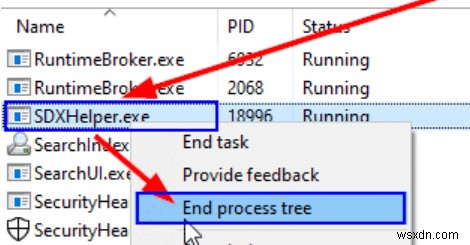
同様に、Microsoft Officeのクリックして実行するとCPUが高くなる場合は、それを終了することもできます。
SDXHelper.exeを終了した後は、Microsoft Office SDX Helperの実行を停止するだけで、このイベントの再発を防ぐために、次のようにさらに調査を行いました。
解決策2:Office機能の更新を無効にする
Office機能の更新により、Office機能が最新の更新をダウンロードするようになりますが、バックグラウンドで「SDXHelper.exe」プロセスが呼び出されます。 Office機能の更新を無効にして、MicrosoftOfficeSDXヘルパーを停止した場合。
オプション1:タスクスケジューラを使用してOffice機能の更新を無効にする
ステップ1:検索をタップします タスクバーのボタンに、 compmgmt.mscと入力します 空白のボックスでクリックして、コンピュータの管理を開きます。 。
ステップ2:タスクスケジューラライブラリ> Microsoft> Officeをクリックします 左側のパネルにあります。
ステップ3:右クリックしてOffice機能の更新を無効にする およびOffice機能の更新ログオン。
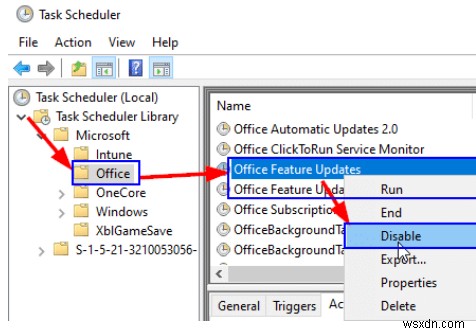
オプション2:PowerShellでOffice機能の更新を無効にする
PowerShellは、クロスプラットフォームのタスク自動化および構成管理フレームワークであり、Office機能の更新を無効にするためにも使用できます。
手順1:管理者としてPowerShellを開く 。
ステップ2:次のコマンドを実行します:
Schtasks /change /s $_ /tn ‘\Microsoft\Office\Office Feature Updates’ /disable
Schtasks /change /s $_ /tn ‘\Microsoft\Office\Office Feature Updates Logon’ /disable
これらの手順を実行した後、タスクマネージャーを開いて、Microsoft Office SDXヘルパーがなくなったかどうかを確認できます。なくなっていない場合は、次の方法に進みます。
解決策3:Office修復ツールを使用してMicrosoftOfficeを徹底的に修復する
Microsoft Office SDXヘルパーが高いCPUを実行している場合は、sdxhelper.exeが正しく機能していないことを示しています。この時点で、PCのOffice修復ツールを使用して修復を試すことができます。
操作はとても簡単で、プログラムと機能を開くだけです。 、 Microsoft Office 365を選択します (またはインストールした他のMS Officeバージョン)次に、変更を選択します ボタンを押して、修復ウィザードが起動するまで待ちます。
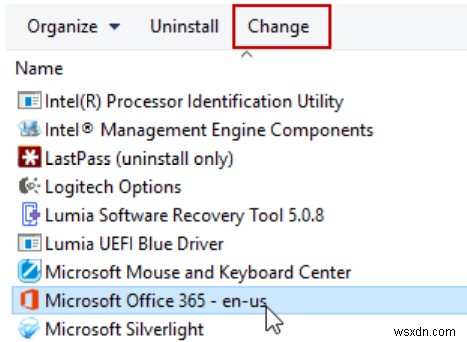
これはMicrosoftOfficeの問題に対して機能する普遍的な方法であるため、この方法はMSOfficeに関連する他の問題に対しても試す価値があります。たとえば、Microsoft Office(Word、Excel、PowerPoint、Outlookなど)で作業しているときに、次のエラーメッセージが表示されます。MicrosoftOfficeSDXヘルパーが動作を停止しました。その後、アプリケーションは終了します。
修復プロセスが完了したら、コンピューターを再起動する必要がある場合があります。 sdxhelperの高いCPUの問題が引き続き発生し、それが作業の妨げになる場合は、次の解決策を試すことができます。
解決策4:sdxhelper.exeの名前を変更します
sdxhelper.exeの実行を停止するには、以下の手順に従ってアプリケーションファイルの名前を変更することもできます。
手順1:タスクマネージャーでSDXHelper.exeを終了します。
手順2:Windowsエクスプローラーを開き、
に移動しますc:\ program files \ microsoft office \ root \ vfs \ programfilescommonx64 \ microsoft shared \ office16 \
手順3:下にスクロールして sdxhelper.exeを見つけます ファイルの名前をsdxhelper-renamed.oldに変更します
これで、sdxhelperは見つかりなくなりますが、更新またはアップグレード後に戻る可能性があります。心配しないでください。他の代替スキームがあります。
解決策5:MicrosoftOfficeアプリケーションのアンインストールと再インストール
sdxhelper.exeの名前を変更しても問題が解決しない場合は、Officeを完全にアンインストールして、Officeを再インストールする必要があります。それが終わったら、MicrosoftOfficeSDXヘルパーのCPU使用率が高い問題が解決されたかどうかを確認できます。
結論:
要するに、Microsoft Office SDXHelperはMicrosoftOfficeの優れた機能ですが、sdxhelper.exeの実行によりCPU使用率が50%以上に跳ね上がったら、上記の5つの方法を使用して問題を解決する必要があります。
-
Microsoft Office SDX Helper の高ディスクまたは CPU 使用率を修正する 7 つの方法
コンピュータが使用する CPU の量はごくわずかですが、これは理解できることです。しかし、Microsoft Office SDX Helper と呼ばれるプロセスが大量の CPU を消費していることに気付いたらどうしますか? 一部のユーザーは、Microsoft Office SDX Helper の高い CPU 使用率について報告しています。 70%まで上がります。彼らは、PC が過熱し始めたとさえ報告しています。そのような状況にある場合、この投稿が問題の解決に役立つ場合があります。 Microsoft Office SDX Helper とは 私たちは皆、Microsoft Wor
-
Windows 11 で Microsoft Edge の高い CPU 使用率を修正するにはどうすればよいですか?
Microsoft Edge 最新の Windows 11 の既定の Web ブラウザーは、更新後に動作が遅くなったり、PC のパフォーマンスが低下したりします。または、Windows 11 が非常に遅くなり、タスク マネージャーで Microsoft Edge の CPU 使用率が 100% になることがあります。 .多くのユーザーが Microsoft Edge の CPU 使用率が高いと報告しています Windows 11 で問題が発生しました。Microsoft Edge の使用時に CPU 使用率が非常に高い理由は複数あります 、Edge ブラウザーで開いているタブが多すぎるか、バグ
